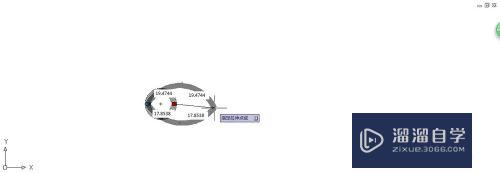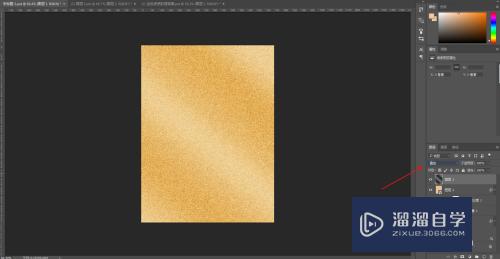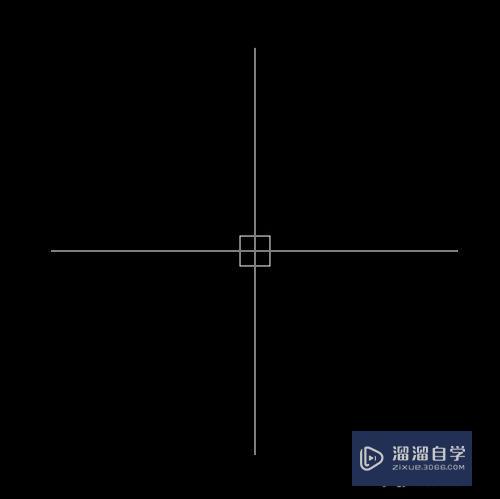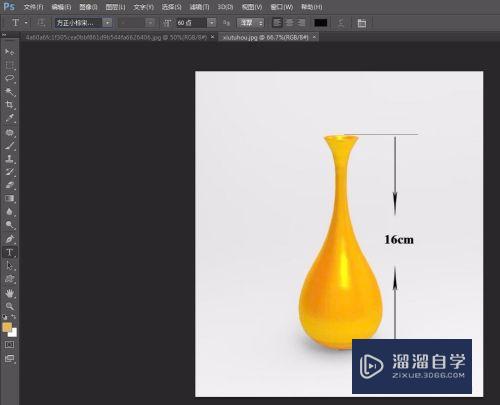CDR怎么复制渐变色(cdr中如何复制渐变色)优质
CDR怎么复制渐变色?相信很多小伙伴都对这个问题很感兴趣。那么具体怎么操作呢?下面小渲就给大家分享一下。CDR复制渐变色的方法。希望能帮助到大家。
工具/软件
硬件型号:神舟(HASEE)战神Z7-DA7NP
系统版本:Windows7
所需软件:CDR X7
方法/步骤
第1步
打开CDR软件。小编这里画一个长方形。一个圆形方便对比
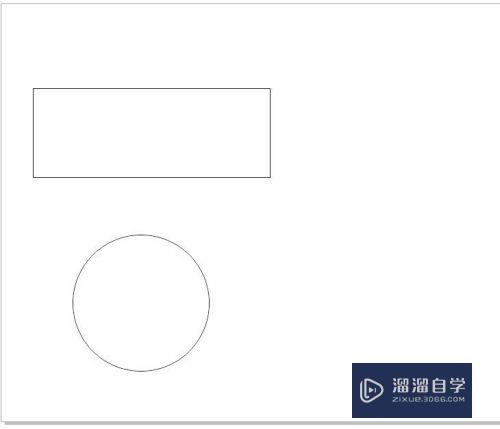
第2步
选择长方形。按F11。进行渐变填充。现在要讲长方形的渐变填充复制到圆形中。将长方形命名为“参考”。圆形命名为“目标”
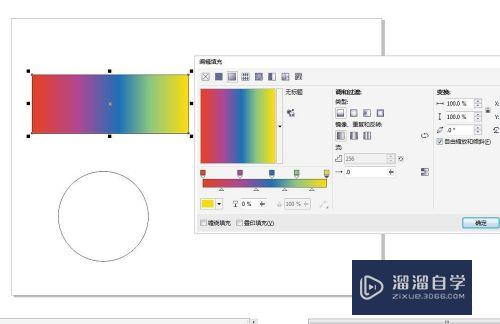
第3步
方法1:
按住鼠标右键。直接拖拽参考渐变长方形到目标圆形中。松开鼠标。即可在弹出窗口中选择【复制填充】。【复制轮廓】。【复制所有属性】。根据需求选择
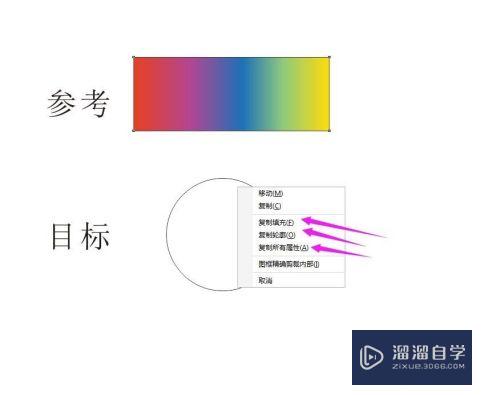
第4步
方法2:
选择目标圆形。在上方工具栏中选择【编辑】--【复制属性自】
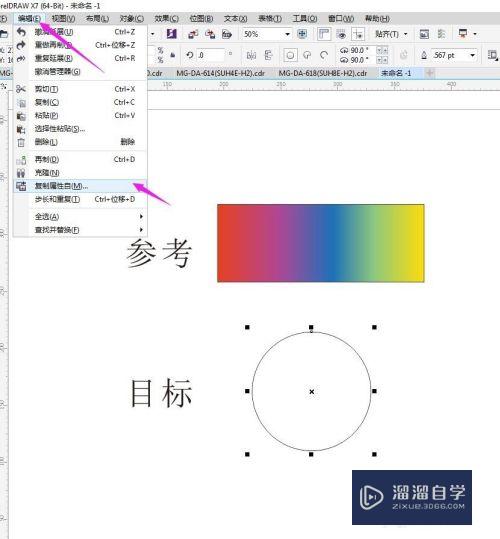
第5步
方法2:
此时鼠标变为一个箭头符号。将箭头放在参考长方形中。单击。即可

第6步
可以看到圆形的填充已经跟长方形一样

以上关于“CDR怎么复制渐变色(cdr中如何复制渐变色)”的内容小渲今天就介绍到这里。希望这篇文章能够帮助到小伙伴们解决问题。如果觉得教程不详细的话。可以在本站搜索相关的教程学习哦!
更多精选教程文章推荐
以上是由资深渲染大师 小渲 整理编辑的,如果觉得对你有帮助,可以收藏或分享给身边的人
本文标题:CDR怎么复制渐变色(cdr中如何复制渐变色)
本文地址:http://www.hszkedu.com/63465.html ,转载请注明来源:云渲染教程网
友情提示:本站内容均为网友发布,并不代表本站立场,如果本站的信息无意侵犯了您的版权,请联系我们及时处理,分享目的仅供大家学习与参考,不代表云渲染农场的立场!
本文地址:http://www.hszkedu.com/63465.html ,转载请注明来源:云渲染教程网
友情提示:本站内容均为网友发布,并不代表本站立场,如果本站的信息无意侵犯了您的版权,请联系我们及时处理,分享目的仅供大家学习与参考,不代表云渲染农场的立场!